Algemeen
In het kader van onderwijs cao XII werden een aantal loonmaatregelen genomen:
- De aanvullende eindejaarspremie werd verhoogd van 9% tot 20%;
- De laagste lonen werden verhoogd na het volgen van een opleiding;
- Er werd een nieuwe functieclassificatie vastgelegd met mogelijke loonverhogingen.
De kosten verboden aan de uitvoering van cao XII worden terugbetaald aan de scholen en besturen. Het is bijgevolg kosteloos voor de werkgever.
Terugvorderen kosten CAO XII
Om de kosten terug te vorderen, kan je gebruik maken van het Excelformulier. Dit formulier wordt automatisch verwerkt, daarom is het belangrijk om dit correct in te vullen.
De opgevraagde gegevens worden enkel gebruikt om de subsidie per personeelslid te berekenen en voor anonieme statistische analyse. Deze gegevens worden gekruist met de gegevens waarover het fonds al beschikt.
Je kan een dossier indienen per school, voor een groep van scholen of per bestuur (inrichtende macht).
Alleen personeelsleden die rechtstreeks door het schoolbestuur betaald worden en onder paritair comité 152.01 of 225.01 vallen, moeten doorgegeven worden.
1. Identificatie
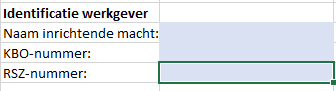
Dit deel bestaat uit drie velden:
Naam inrichtende macht: Mag vrij ingevuld worden.
KBO-nummer: Dit is het ondernemingsnummer van het bestuur.
- Opmaak: 10 cijfers
- Voorbeeld: 1234567890
RSZ-nummer: Dit is het werkgevernummer van de sociale zekerheid van het bestuur.
- Opmaak: 12 cijfers
- een kengetal (3 cijfers)
- het eigenlijke inschrijvingsnummer (7 cijfers)
- een controlegetal (2 cijfers)
- Voorbeeld: 074123456712
2. Betalingsvoorkeur
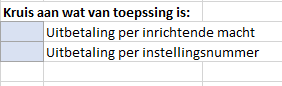
Kruis aan of je een betaling wil per instelling of per inrichtende macht.
- Opmaakt: ‘x’ of leeg laten.
3. Gegevens inrichtende macht
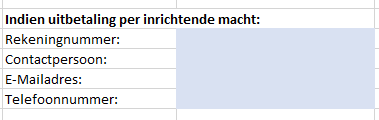
Dit deel bestaat uit vier velden. Dit moet enkel ingevuld worden als je één betaling wil voor alle instellingen van de inrichtende macht.
Rekeningnummer: Dit is het bankrekeningnummer van de inrichtende macht (IBAN opmaak).
- Opmaak: BE + 14 cijfers (spaties toegelaten)
- Voorbeeld: BE12 1234 5678 9124
Contactpersoon: De contactpersoon voor het dossier. Meerdere contactpersonen zijn toegelaten. In dat geval plaats je een ; tussen iedere persoon.
- Opmaak: tekst
- Voorbeeld één contact persoon: Jan Jansen
- Voorbeeld meerdere personen: Jan Jansen;Pieter Pieters
E-mailadres: Het e-mailadres van de contactpersoon. Meerdere adressen zijn toegelaten. In dat geval plaats je een ; tussen ieder adres.
- Opmaak: e-mail
- Voorbeeld één e-mail: jan.jansen@inrichtendemacht.be
- Voorbeeld meerdere e-mailadressen: jan.jansen@inrichtendemacht.be;pieter.pieters@inrichtendemacht.be
Telefoonnummer: Het telefoonnummer van de contactpersoon. Meerdere nummers zijn toegelaten. In dat geval plaats je een ; tussen ieder nummer
- Opmaak: telefoonnummer
- Voorbeeld één nummer: 0123 45 87 98
- Voorbeeld meerdere nummers: 0123 45 87 98;0124 45 88 99
4. Gegevens instellingen

Dit onderdeel bestaat uit vijf velden en bevat de gegevens van de scholen. Deze gegevens worden in het blad ‘gegevens personeelsleden’ gebruikt in het veld ‘instellingsnummer’.
Instellingnummer: dit is het instellingsnummer van de school, het centrum, het internaat, …
- Opmaak: 6 cijfers
- Voorbeeld: 123456
Rekeningnummer: Dit is het bankrekeningnummer van de inrichtende macht (IBAN opmaak).
- Opmaak: BE + 14 cijfers (spaties toegelaten)
- Voorbeeld: BE12 1234 5678 9124
Contactpersoon: De contactpersoon voor het dossier. Meerdere contactpersonen zijn toegelaten. In dat geval plaats je een ; tussen iedere persoon.
- Opmaak: tekst
- Voorbeeld één contact persoon: Jan Jansen
- Voorbeeld meerdere personen: Jan Jansen;Pieter Pieters
E-mailadres: Het e-mailadres van de contactpersoon. Meerdere adressen zijn toegelaten. In dat geval plaats je een ; tussen ieder adres.
- Opmaak: e-mail
- Voorbeeld één e-mail: jan.jansen@inrichtendemacht.be
- Voorbeeld meerdere e-mailadressen: jan.jansen@inrichtendemacht.be;pieter.pieters@inrichtendemacht.be
Telefoonnummer: Het telefoonnummer van de contactpersoon. Meerdere nummers zijn toegelaten. In dat geval plaats je een ; tussen ieder nummer
- Opmaak: telefoonnummer
- Voorbeeld één nummer: 0123 45 87 98
- Voorbeeld meerdere nummers: 0123 45 87 98;0124 45 88 99
5. Gegevens personeelslid

Via het tabblad ‘Gegevens personeelsleden’ kunnen de gegevens per personeelslid doorgegeven worden.
Rijksregisternummer: Het rijksregisternummer van het personeelslid. Dit is belangrijk om het personeelslid te koppelen aan de bestaande databanken.
- Opmaak: elf cijfers ingeven (geen spaties of andere tekens), de opmaak wordt automatisch toegepast
- Voorbeeld: 84123588874
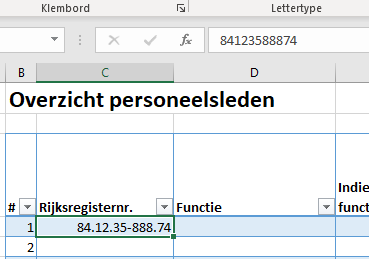
Functie: Dit is een keuzelijst op basis van de functies die in de cao’s zijn opgenomen:
| Administratief Medewerker |
| Busbegeleider |
| Buschauffeur |
| Chef-kok |
| Conciërge |
| Elektricien |
| Geschoold onderhoudswerkman |
| Hulpkok |
| keukenmedewerker |
| Kok |
| Leidinggevende/coördinator |
| Magazijnier |
| Mechanicien |
| Metselaar |
| Nachtwaker |
| Opvoeder |
| Portiers |
| Schilder |
| Schoonmaak |
| Schrijnwerker |
| Schrijnwerker-meubelmaker |
| Technisch medewerker IT |
| Toezichter |
| Tuinier |
| Andere |
De optie “andere” is voorzien mocht de functie van het personeelslid niet in de lijst staan. In dat geval vult u het veld Indien “andere” functie: specifier in.
Haard- of standplaats (H of S): Hiermee geeft u aan of het personeelslid recht heeft op een haarvergoeding of een standplaatsvergoeding.
- Opmaak: H of S
Wekelijkse arbeidsduur: Het aantal contractuele uren die de werknemer per week presteert.
- Voorbeeld: 19
Instellingsnummer: Hier zal u enkel de keuze krijgen tussen de instellingsnummers die u op het eerste tabblad ‘Identificatie werkgever’ hebt genoteerd.
Statuut: Noteer welk statuut de werknemer heeft. Met de drop-down hebt u de keuze tussen:
- Arbeider
- Bediende
Barema december 2021: Hier geeft u weer onder welk barema de werknemer viel in december 2021. U hebt de keuze tussen:
- Barema 1
- Barema 2
- Barema 3
- Barema 4
- Barema 5
- Barema 6
- Boven barema
Indien de werknemer boven barema werd betaald, moet u het bruto uurloon van deze werknemer noteren in kolom K.
Barema na CAO XII: Hier geeft u weer onder welk barema de werknemer valt na de uitvoering van CAO XII. U hebt opnieuw de keuze tussen bovenstaande barema’s.
Anciënniteit in de functie in december 2021: Hier noteert u hoeveel maanden de werknemer aan anciënniteit had opgebouwd binnen zijn/haar functie in december 2021.
Voorbeeld: 50